Titlul articolului: Cum să inversați un videoclip pe TikTok [2 metode atestate]
Inversarea unui videoclip a devenit mai populară pe toate site-urile de rețele sociale, cum ar fi TikTok. Derulând la feedul tău TikTok, ai văzut un videoclip cu efect invers. După cum observați, acțiunea filmată în filmare este văzută sau redată invers. Efectul invers este excelent pentru a păcăli imaginile care par aproape ireale. Ți-a trecut prin cap cum s-a întâmplat asta?
Efectul invers este una dintre cele mai recente caracteristici ale aplicației, permițând creatorilor să creeze videoclipuri care opresc derularea. Efectul invers este ușor de utilizat, așa că nu aveți nevoie de ore de editare a videoclipului. Vrei să descoperi cum să aplici efectele inverse videoclipului tău? Această postare vă va arăta cum să inversezi un videoclip pe TikTok folosind efectul invers al platformei. În plus, va oferi un program alternativ pe care îl puteți accesa pentru a inversa videoclipurile. Fără alte cuvinte, continuați să citiți cu următoarele detalii.
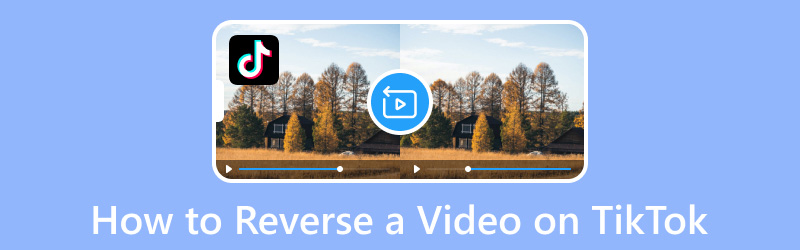
CONȚINUTUL PAGINII
Partea 1. Cum să inversați un videoclip folosind TikTok
Cea mai ușoară și mai accesibilă metodă de a crea și de a inversa un videoclip este pe platforma în sine. Dar trebuie să rețineți că aplicația TikTok poate inversa doar videoclipul și nu include audio. Aplicația TikTok are efecte încorporate, inclusiv un efect invers care vă permite să redați un videoclip înapoi.
Iată o procedură pas cu pas despre cum să inversați un videoclip pe TikTok folosind funcția sa încorporată:
Pasul 1. Lansați aplicația TikTok folosind smartphone-ul. Când aplicația este deschisă, apăsați pe (+) din centrul de jos al fluxului dvs., conducându-vă la secțiunea de înregistrare. Puteți înregistra sau alege un videoclip din biblioteca media a telefonului dvs. aici. Asigurați-vă că videoclipul are o mișcare sau o mișcare care poate fi vizibil inversată. Poate fi o persoană care alergă pe străzi, frunze care cad, un grup de oameni care mănâncă și multe altele.
Pasul 2. Când ați terminat de înregistrat sau de a alege un videoclip din biblioteca media a telefonului dvs., atingeți butonul Efecte butonul din partea de jos.
Pasul 3. Veți vedea diferite opțiuni de efecte, derulați la dreapta, căutați Timp efect și faceți clic pe el. După aceea, o opțiune va apărea sau va apărea pe ecran; dintre aceste opțiuni, selectați Verso efect. Veți vedea că mișcarea sau mișcarea din dumneavoastră a fost inversată.
Pasul 4. Odată mulțumit, salvați videoclipul cu efecte inverse și postați-l. De asemenea, puteți posta videoclipul cu melodia de provocare inversă pe platformă. Cu asta, va apărea alături de alte videoclipuri cu aceeași tendință și va obține mai multă vizibilitate.
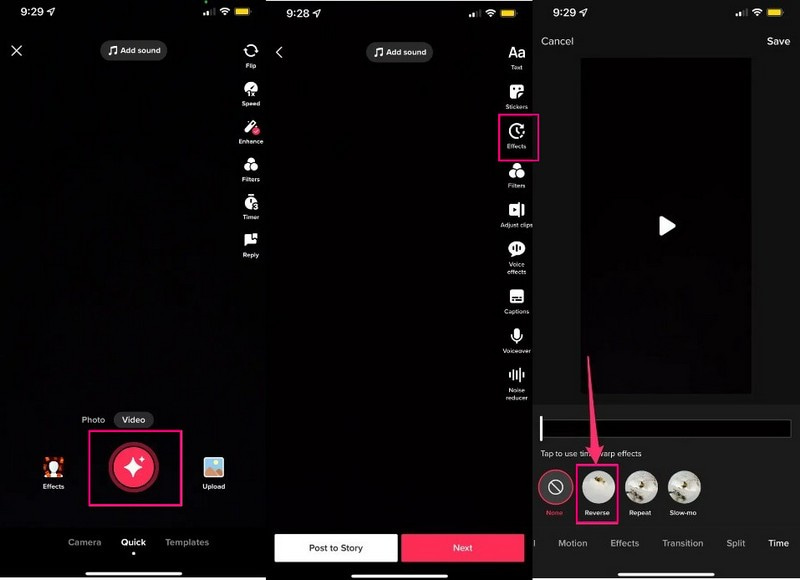
Partea 2. Mod alternativ de a inversa un videoclip
Chiar dacă unele playere media acceptă redarea video inversă, aveți totuși nevoie de un editor video pentru a inversa videoclipurile. Prin urmare, luați în considerare să vă bazați pe programul de editare ușor de utilizat numit Vidmore Video Converter. Acest program vă poate ajuta să inversați și, în același timp, să vă editați videoclipurile.
Are mai multe seturi de instrumente situate într-o singură secțiune, care sunt utile în editarea video, iar unul dintre aceste instrumente este Video Reverser. Această funcție vă poate ajuta să inversați videoclipul și să îl redați și să îl întoarceți înapoi. În plus, vă permite să păstrați părțile esențiale și să le tăiați pe cele inutile din videoclip. Într-adevăr, acest program vă poate ajuta să inversați orice videoclip pe care doriți să îl postați în aplicația TikTok.
- Inversați rapid videoclipurile cu un singur clic.
- Oferiți numeroase funcții încorporate și opțiuni de editare.
- Acceptă formatele video utilizate frecvent, inclusiv MP4, MOV, AVI și FLV.
- Echipat cu tehnologie avansată pentru a proteja calitatea video.

Mai jos este procesul pas cu pași despre cum să inversați TikTok folosind Vidmore Video Converter:
Pasul 1. Descărcați și instalați Vidmore Video Converter
Descărcați programul de pe site pentru a avea acces complet. Apoi, instalați programul și urmați procesul de configurare al programului.
Pasul 2. Selectați Video Reverser
Odată ce programul este deschis, mergeți la fila Caseta de instrumente, căutați Video inversor lângă Video Speed Controller și faceți clic pe el.
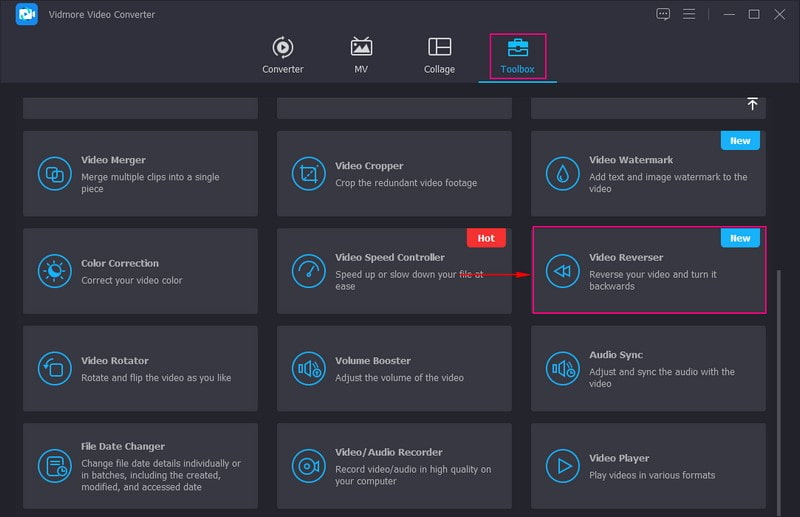
Pasul 3. Adăugați un videoclip la Video Reverser
Sunteți direcționat către secțiunea pentru a adăuga videoclipul pe care doriți să îl redați invers. Apasă pe (+) pentru a deschide folderul desktop și selectați un videoclip pe care doriți să îl încărcați în program.
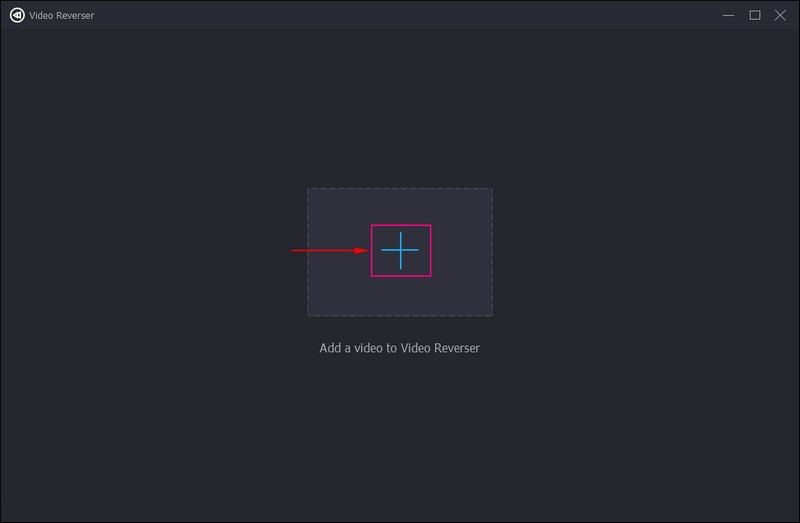
Pasul 4. Inversați videoclipul
Videoclipul dvs. va fi adăugat din secțiunea principală de inversare video. Inversatorul video va face sarcina automat. Aici, puteți vedea că videoclipul pe care l-ați adăugat este redat din ecranul de previzualizare.
Dacă doriți să inversați o porțiune a videoclipului, setați-o folosind bara de glisare din cronologia. Tot ce trebuie să faceți este să trageți glisoarele de la stânga la dreapta; mai târziu, părțile neevidențiate vor fi omise. Părțile evidențiate vor fi reținute din videoclipuri. Pe lângă asta, îl puteți seta folosind Setează Start și Setați sfârșitul Opțiuni. După aceea, atingeți Joaca pictograma de sub panoul de previzualizare pentru a vedea efectul.
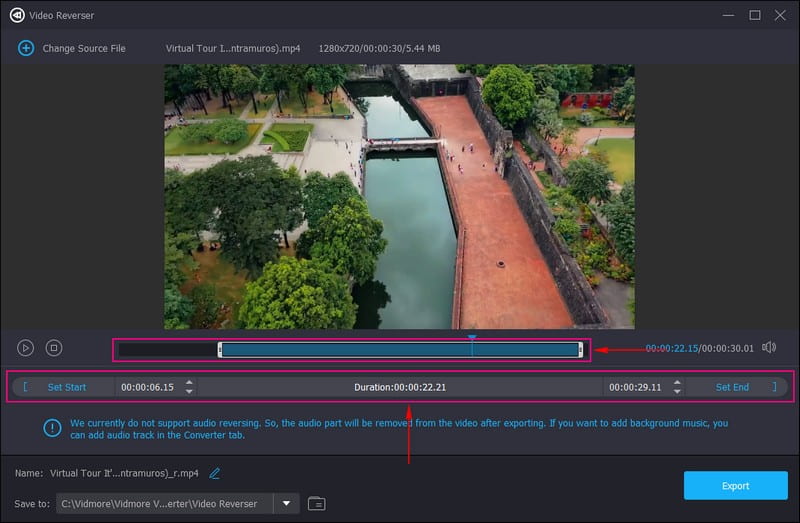
Pasul 5. Exportați videoclipul inversat
Dacă sunteți mulțumit de ieșirea video inversată, apăsați butonul Folder din colțul din dreapta jos al ecranului. După aceea, alegeți un director în care va fi localizată ieșirea video. De asemenea, puteți schimba numele fișierului din Nume camp. Când ați terminat, faceți clic pe Export butonul pentru a salva și în sfârșit a salva videoclipul rezervat.
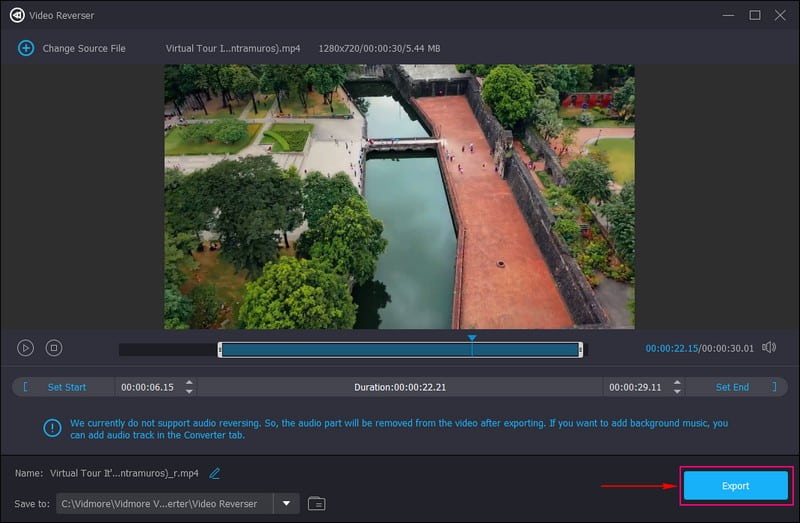
Partea 3. Întrebări frecvente despre funcția de inversare a TikTok
Există o funcție inversă pe TikTok?
Aplicația TikTok nu este încă capabilă să redea videoclipul în sens invers. Poate reda videoclipul invers doar dacă îl salvați pe telefon și îl inversați folosind efectul invers. De asemenea, puteți accesa efectul invers din secțiunea de efecte a aplicației.
De ce nu funcționează invers TikTok?
Aplicația TikTok vă permite doar să inversați videoclipurile pe care utilizatorii le încarcă ei înșiși. Efectul invers este indisponibil și nu poate fi aplicat atunci când vizualizați conținutul altor creatori. Trebuie să descărcați sau să faceți o captură de ecran a conținutului pe care doriți să îl inversați pentru a continua să inversați videoclipurile altor creatori.
Cum elimin filtrul invers de pe TikTok?
În primul rând, deschideți aplicația dvs. TikTok și accesați pictograma profilului din partea de jos a ecranului. Apoi, mergeți la dosarul de schițe și alegeți videoclipul pe care doriți să îl modificați. După aceea, apăsați pictograma filtru din opțiunile de editare și eliminați filtrul din videoclipul nefinalizat.
Concluzie
Ai invatat cum să inversezi un videoclip TikTok folosind caracteristica încorporată a platformei. Dacă doriți să redați videoclipul pe TikTok înapoi, aveți un ghid pe care vă puteți baza. Amintiți-vă că TikTok vă poate inversa doar videoclipul, dar nu și sunetul. Pe lângă aplicația TikTok, puteți folosi și Vidmore Video Converter pentru a inversa videoclipul și a-l reda înapoi. Îți poate inversa videoclipul și îl poate crește folosind celelalte opțiuni de editare pe care le oferă. Prin urmare, acceptă diferite formate de fișiere video, inclusiv formatele de fișiere video acceptate de TikTok, care sunt MP4 și MOV. Acum puteți sări pe tendință, în care creatorii își postează videoclipul invers folosind un hashtag!



